
Tradueix un document de text creat a l'editor de Microsoft Word al fitxer gràfic JPG és fàcil. Podeu fer-ho de manera senzilla, però per començar, anem a entendre-ho, per què es pot necessitar això?
Per exemple, voleu inserir una imatge amb el text a un altre document o voleu afegir-lo al lloc, però no voleu poder copiar el text des d'allà. A més, la imatge acabada amb el text es pot instal·lar a l'escriptori com a fons de pantalla (notes, recordatoris) que veureu constantment i torneu a llegir la informació capturada.
Utilitzant la utilitat de tisores estàndard
Microsoft, a partir de les versions de Windows Vista i Windows 7, va integrar una utilitat bastant útil per al seu sistema operatiu - "Tisores".
Amb aquesta aplicació, podeu fer captures de pantalla ràpida i convenient sense necessitat d'inserir imatges del porta-retalls en programes de tercers i exportacions posteriors, ja que es trobava en versions anteriors del sistema operatiu. A més, amb l'ajuda de "tisores", podeu capturar no només a tota la pantalla, sinó també una zona separada.
1. Obriu el document de Word des del qual voleu fer un fitxer JPG.

2. Escallar-lo de manera que el text de la pàgina ocupi l'espai màxim a la pantalla, però es va col·locar completament.
3. Al menú "Inici": "Programes" - "Estàndard" trobar "tisores".
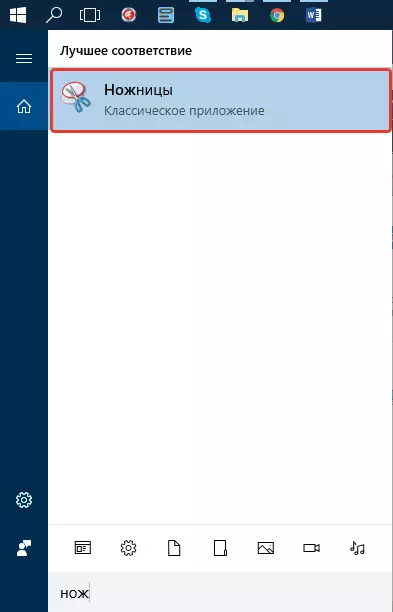
Nota: Si utilitzeu Windows 10, podeu trobar una utilitat i a través de la cerca, la icona de la qual es troba al panell de navegació. Per fer-ho, només cal començar a introduir el nom de l'aplicació al teclat a la cadena de cerca.

4. Executar les "tisores", al menú "Crear", seleccioneu "Finestra" i especifiqueu el cursor a Microsoft Word. Per seleccionar només la zona amb el text, i no tota la finestra del programa, seleccioneu el paràmetre d'àrea i especifiqueu l'àrea que haurà d'estar a la imatge.
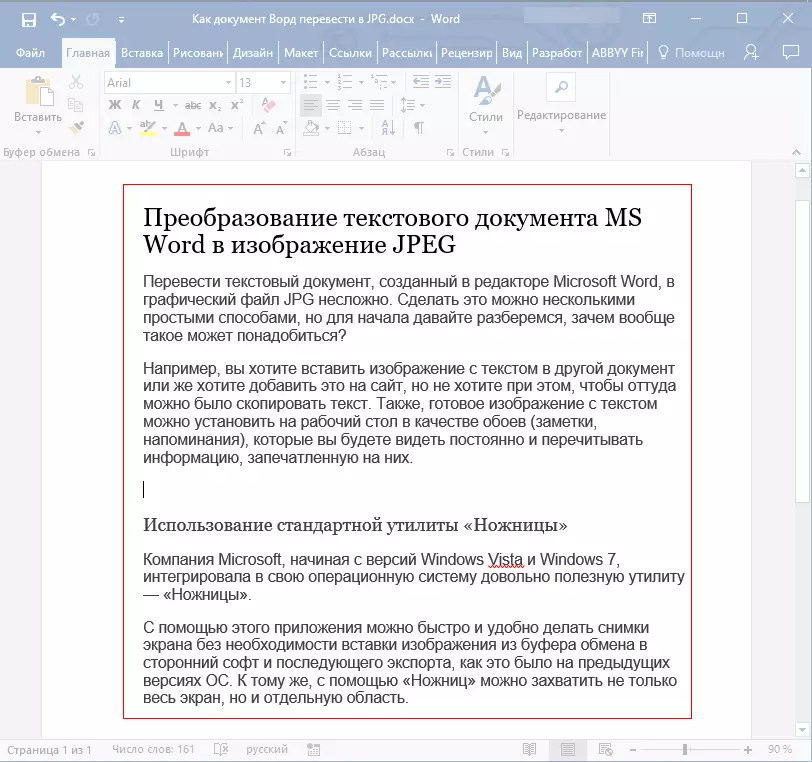
5. L'àrea que heu seleccionat s'obrirà al programa "Tisores". Feu clic al botó Fitxer, seleccioneu "Desa com" i seleccioneu un format adequat. En el nostre cas, es tracta d'un JPG.
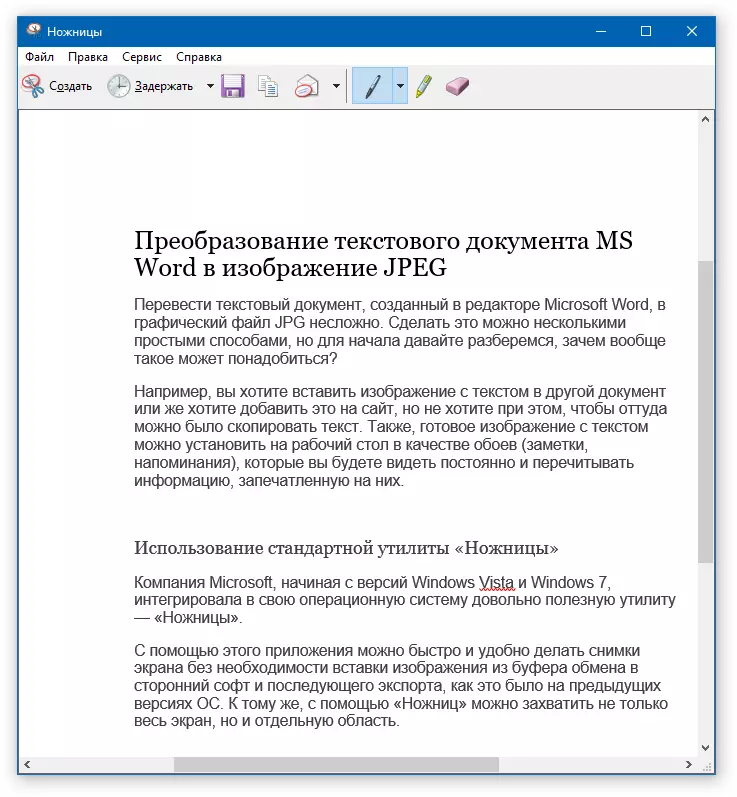
6. Especifiqueu el lloc per desar el fitxer, establiu el nom.
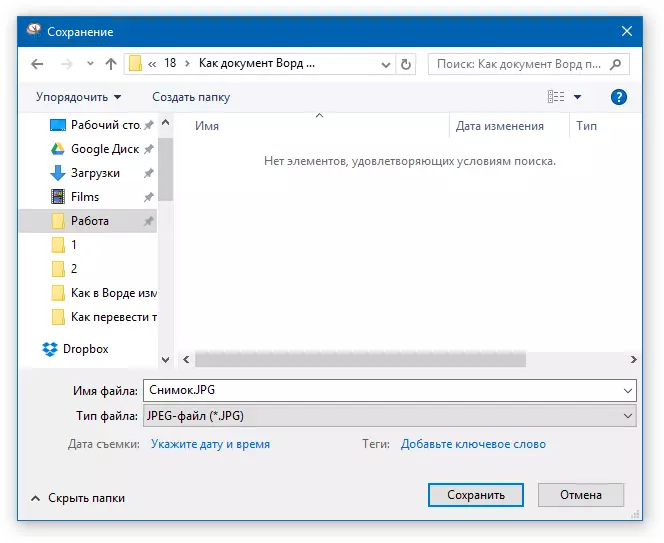
Preparat, hem guardat un document de text de Word com a imatge, però fins ara només un dels mètodes possibles.
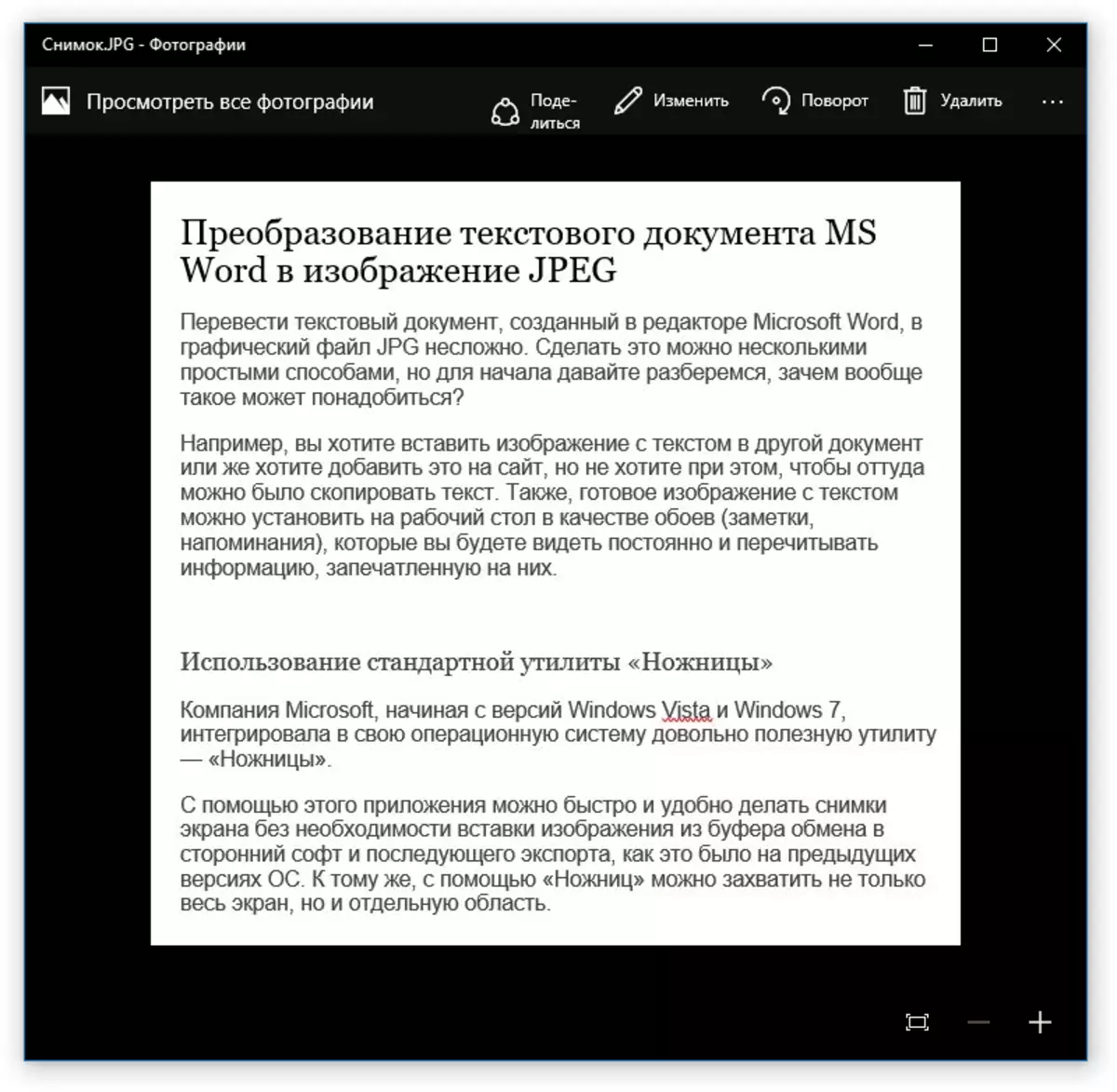
Creació d'una captura de pantalla a Windows XP i versions de fulls anteriors
Aquest mètode és principalment convenient per als usuaris de versions antigues de el sistema operatiu, en el qual no hi ha utilitat de tisores. No obstant això, si ho desitgeu, poden utilitzar-los absolutament tot.
1. Obriu i escalar el document de paraules de manera que el text hagi ocupat la major part de la pantalla, però no es va escapar al mateix temps.

2. Cliqueu 'PrintScreen »en el teclat.
3. Obrir "la pintura" ( "Inici" - "Programes" - "estàndard" o "Cerca" i escriviu el nom de el programa en Windows 10).
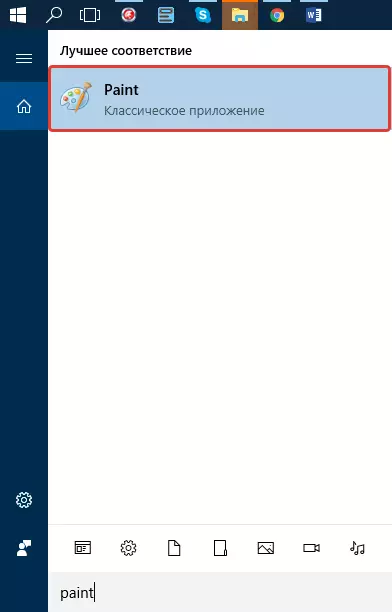
4. La imatge capturada amb un editor de text està ara en el porta-retalls, des d'on cal inserir-lo en Paint. Per a això, només cal prémer la tecla «Ctrl + V».
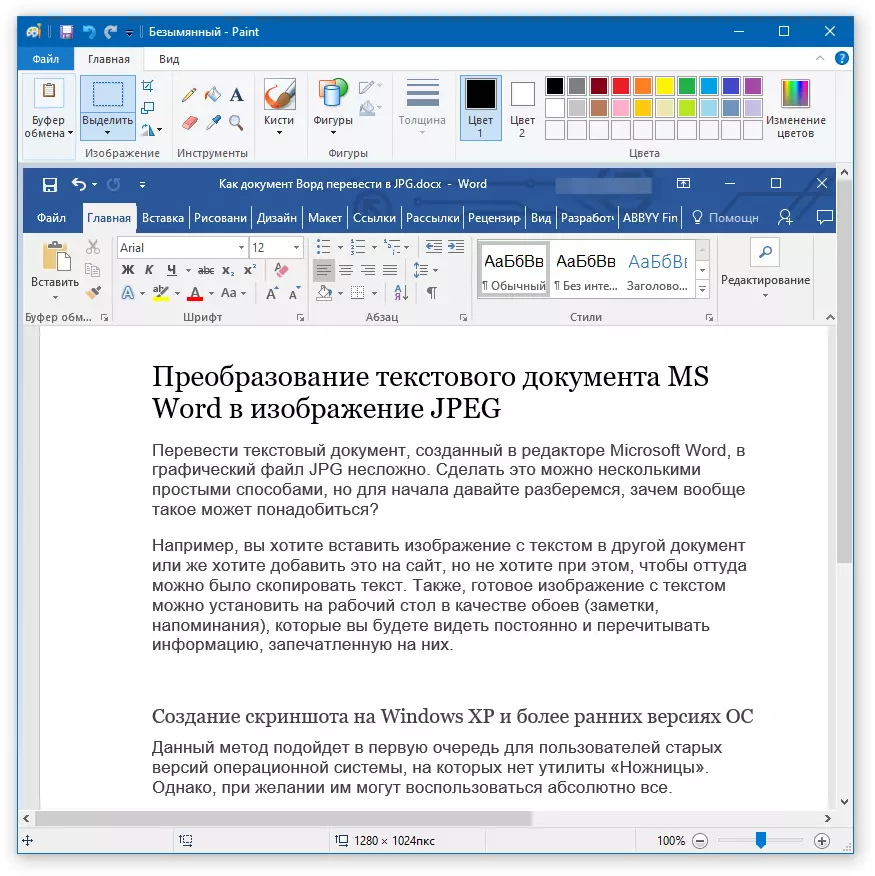
5. Si cal, editar la imatge, canviar la seva mida, el tall de les àrees no desitjades.

6. Feu clic a "Arxiu" i selecciona "Guardar com". Seleccionar format de «JPG», especifica la ruta per guardar i escriviu el nom de l'arxiu.
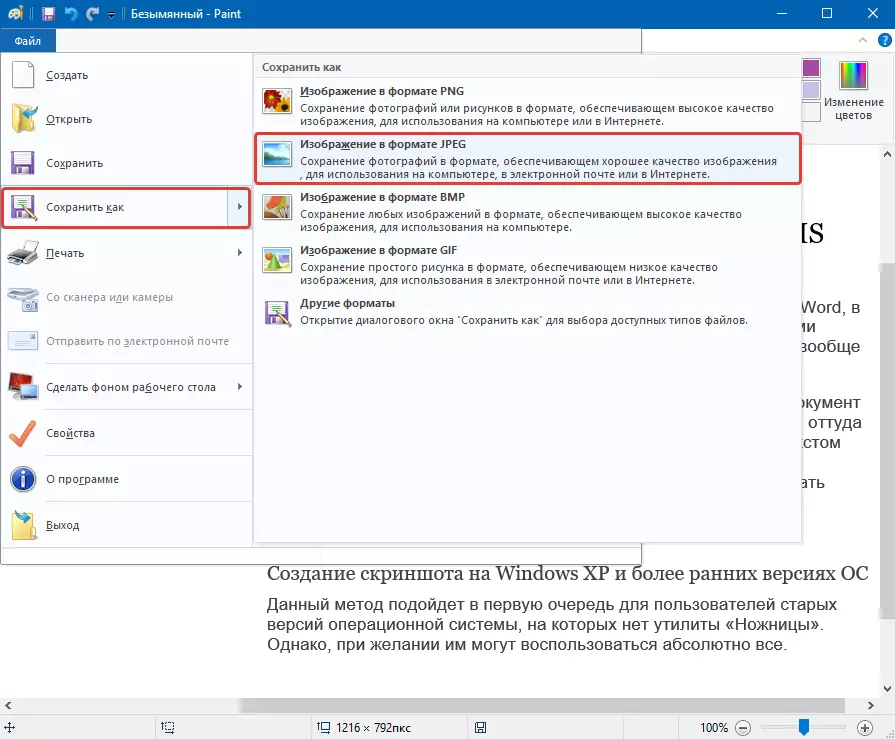
Aquesta és una altra manera a través del qual es pot convertir ràpida i fàcilment de textos Word en la imatge.
L'ús de funcions de Microsoft Office
Microsoft Office - això és un paquet amb totes les funcions que consisteix en una sèrie de programes. Entre els que no només editor de text Word, full de càlcul Excel, un producte per a la creació de presentacions PowerPoint, sinó també una eina per a crear notes - OneNote. Va ser ell, i necessitarem per convertir un arxiu de text en un gràfic.
Nota: Aquest mètode no és adequat per a usuaris de versions anteriors de Windows i Microsoft Office. Per tenir accés a totes les característiques i funcions del programari de Microsoft, assegureu-vos d'actualitzar d'una manera oportuna.
Lliçó: Com actualitzar la Paraula
1. Obriu el document amb el text que es tradueix en una imatge, i premeu el botó "Arxiu" a la barra d'accés ràpid.

Nota: Anteriorment, aquest botó es diu «MS Office».
2. Seleccioneu "Imprimir", i en la secció "impressora", seleccioneu "Enviar a OneNote». Feu clic al botó "Imprimir".

3. El document de text s'obrirà com una pàgina separada zametochnika OneNote. Assegureu-vos que el programa està obert només un pestanya cap a l'esquerra i cap a la dreta no hi ha res en ell (si n'hi ha - per eliminar, coberta).
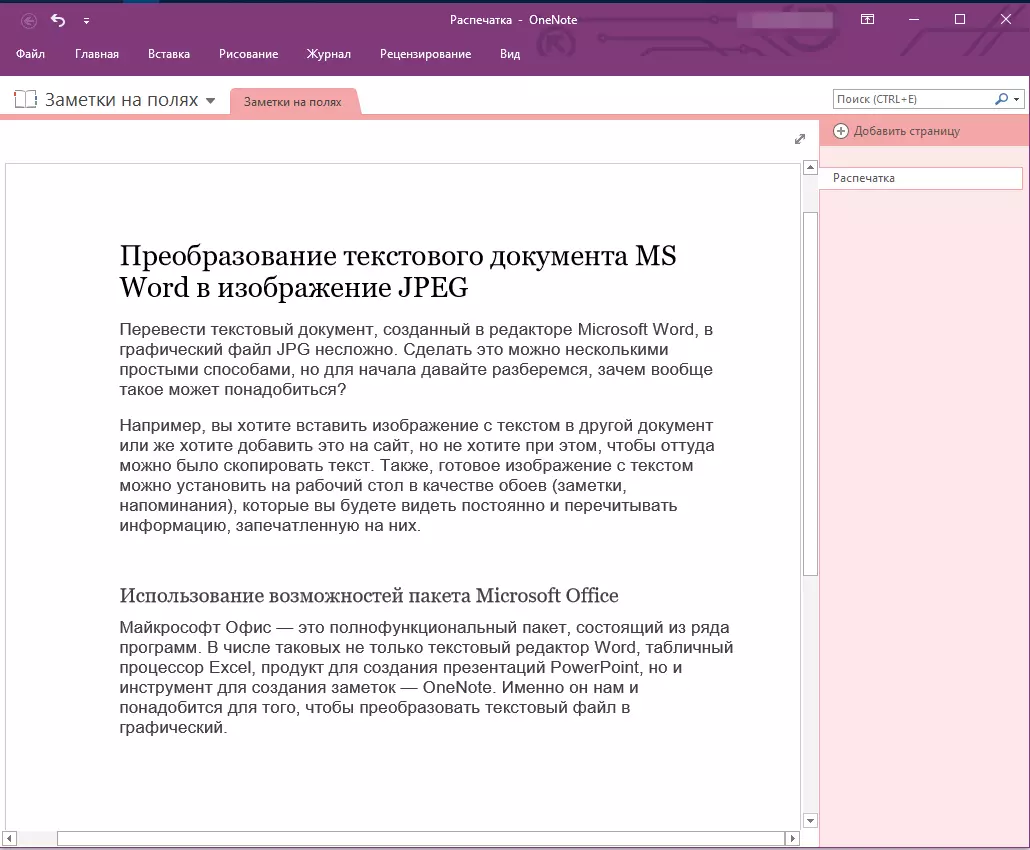
4. Feu clic al botó "Arxiu", seleccioneu "Exportar" i seleccioneu "un document de Word." Feu clic a "Exportar" i especifiqui la ruta per desar el fitxer.

5. Ara torna a obrir l'arxiu en Word - el document es mostra com una pàgina en la qual en lloc de text pla contindrà una imatge amb el text.

6. Tot el que queda - per guardar la imatge amb el text com arxius separats. Simplement feu clic a les imatges una per una amb el botó dret de ratolí i selecciona l'opció "Guardar com a imatge", especifiqueu la ruta, triar el format JPG i especificar el nom de l'arxiu.

Per saber com encara es pot recuperar la imatge d'un document de Word, es pot llegir en el nostre article.
Lliçó: Com guardar una imatge en Word
Consells i notes últims
Que mostra una imatge d'un document de text, s'ha de considerar el fet que la qualitat de el text serà en última instància no és tan alt com en Word. El que passa és que cada un dels mètodes anteriors converteix el text vector de gràfics de trama. En molts casos (en funció de molts paràmetres), això pot conduir a el fet que el text convertit en la imatge serà borrosa i poc llegible.
Les nostres recomanacions simples l'ajudaran a aconseguir el resultat més alt possible, positiu i proporcionar comoditat.
1. Escala de pàgina en el document abans de convertir-lo en la imatge, augmenti la mida de la font com sigui possible per ser imprès. Això és especialment bo per als casos en què la paraula que té algun tipus de llista o un petit recordatori.
2. A l'desar un arxiu gràfic a través del programa de pintura, que no pot veure la pàgina completa en la seva totalitat. En aquest cas, cal reduir l'escala en la qual es mostra el fitxer.
Per això, tot, des d'aquest article que va aprendre sobre els mètodes més simples i assequibles, amb el qual es pot convertir Word en el fitxer JPG. En cas d'haver de realitzar una tasca diametralment oposada - per convertir la imatge a el text - recomanem que es familiaritzi amb el nostre material sobre aquest tema.
Lliçó: Com traduir text amb fotos a document de Word
